Actions favorites
Le Actions favorites cette fonctionnalité vous permet d'enregistrer et d'accéder rapidement aux actions fréquemment utilisées, ce qui vous permet d'effectuer des tâches courantes telles que l'impression avec des paramètres prédéfinis, la numérisation vers des destinations particulières ou la copie sans avoir à naviguer dans de longs menus. Vos actions les plus importantes étant toujours à portée de main, cela vous aide à gérer plus efficacement les tâches d'impression, ce qui est idéal pour les environnements d'impression à haut volume ou spécialisés où les fonctions essentielles doivent être facilement accessibles.
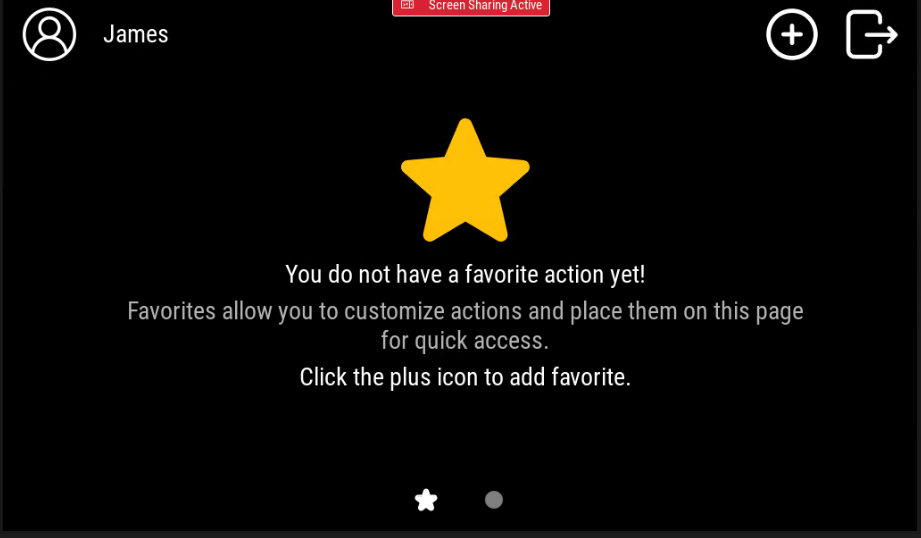
Les écrans du terminal qui contiennent les actions favorites sont indiqués par une icône en forme d'étoile. Si le nombre d'actions favorites ajoutées dépasse la capacité d'un seul écran, plusieurs icônes en forme d'étoile indiqueront la présence de plusieurs pages.
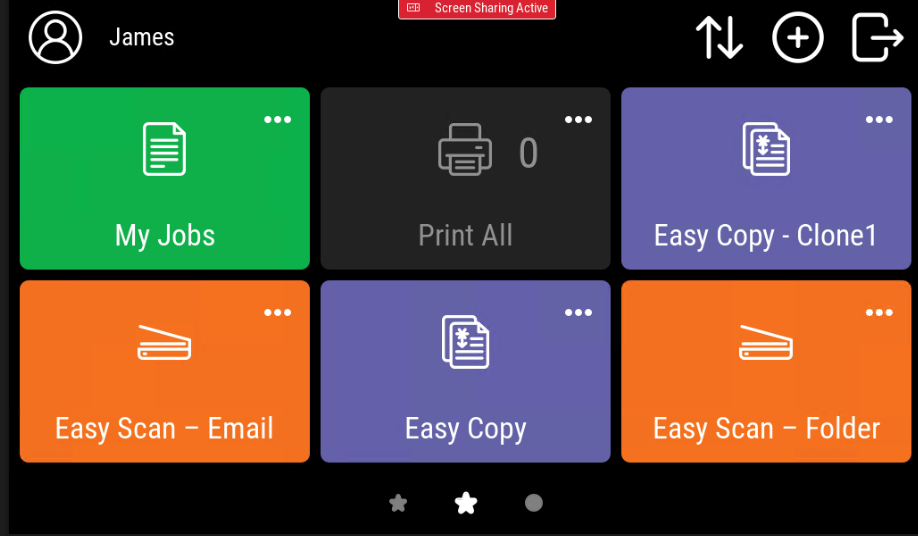
Ajouter une action favorite
Cette option est activée par défaut.
Seules les actions prises en charge par les périphériques peuvent être ajoutées.
Chaque utilisateur ne peut voir que les opérations qu'il est autorisé à utiliser.
Seules les actions faciles, l'impression de tous les documents, mes travaux et l'enregistrement du badge peuvent être ajoutés aux actions favorites.
Pour ajouter une action de terminal favorite :
Connectez-vous au terminal
Appuyez sur l'icône en forme d'étoile en bas de l'écran.
Appuyez sur l'icône Plus en haut à droite, sélectionnez une action, puis appuyez sur le bouton rouge coché.
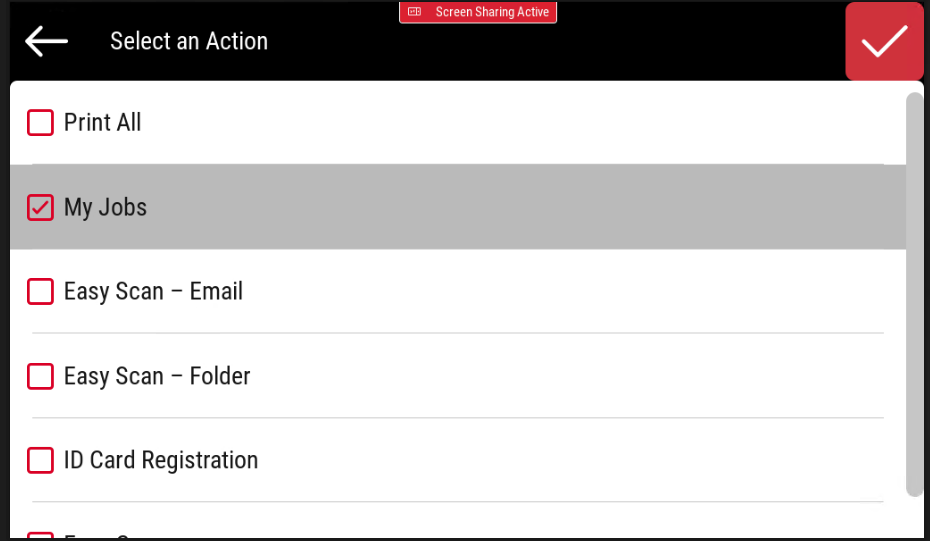
Votre nouvelle action préférée est ajoutée à l'écran des favoris.
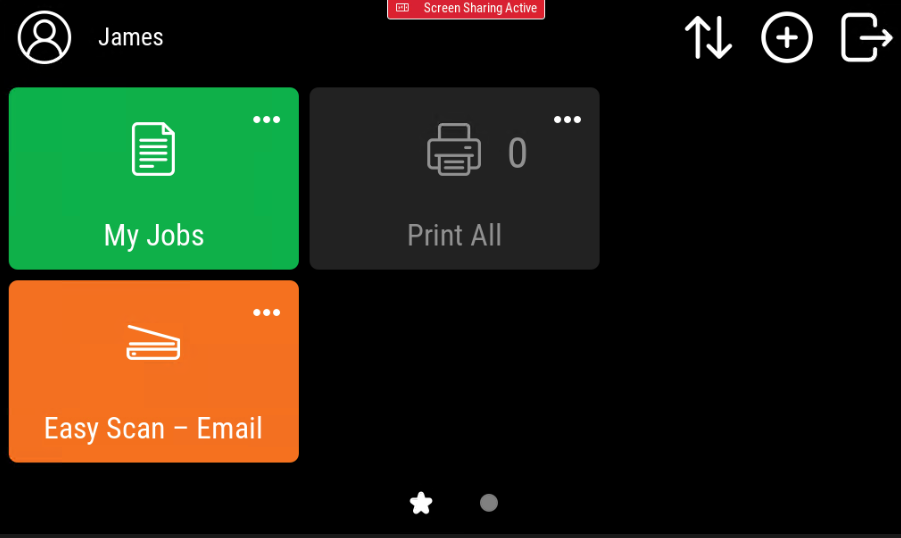
Modifier une action favorite
Cette opération et ses options ne sont accessibles que si l'administrateur a accordé les autorisations nécessaires à l'utilisateur.
Vous pouvez modifier les actions en appuyant sur le menu (trois points) de l'action, puis en Modifier. Vous avez alors la possibilité de Renommer, Clone, Réorganiser, ou Supprimer l'action préférée.
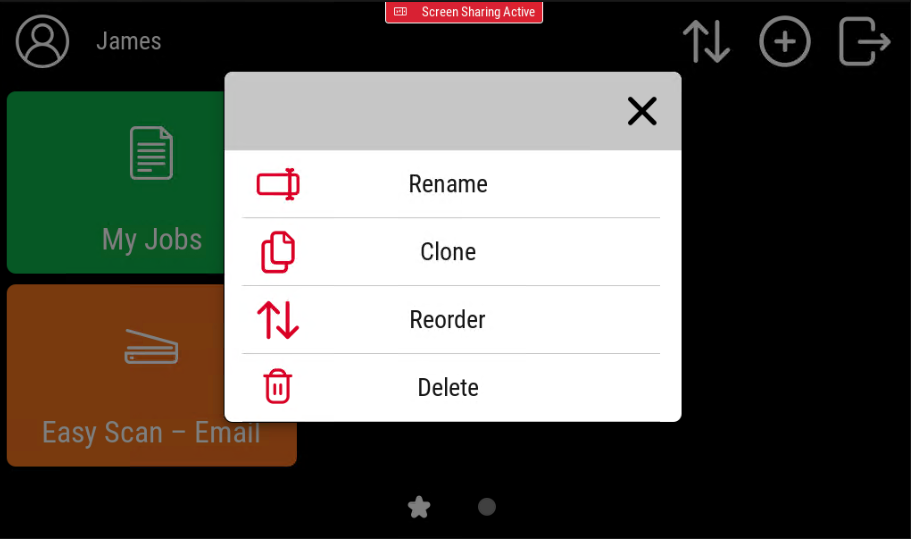
Easy Scan et Easy Copy les actions favorites ont un Modifier option de ce menu, qui vous permet de modifier les paramètres de numérisation ou de copie.
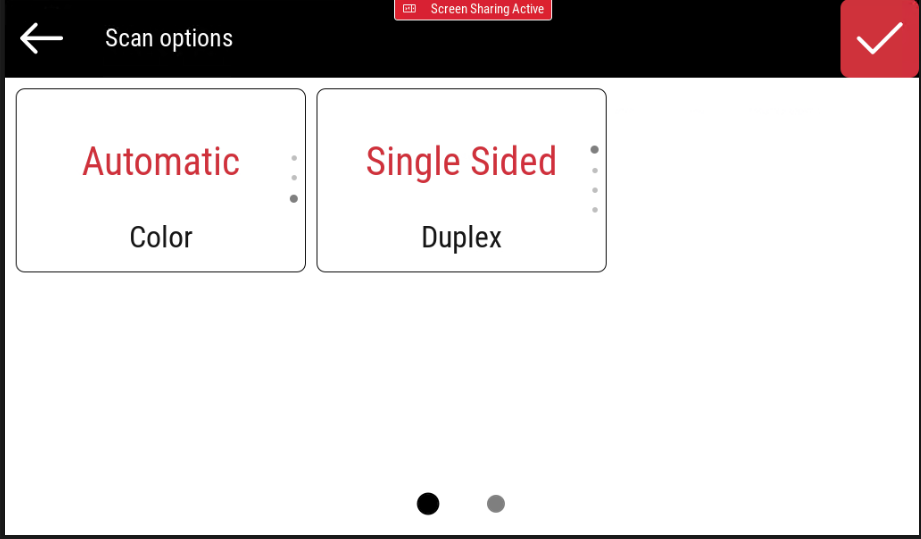
Si un paramètre d'une action particulière a été marqué Lecture seule dans l'interface utilisateur Web MyQ, ce paramètre sera visible mais ne pourra pas être modifié dans ce menu.
Renommer une action favorite
Vous pouvez renommer les actions en appuyant sur le menu d'action de l'action, puis en Renommer.
Saisissez le nom de votre nouvelle action et enregistrez-la.
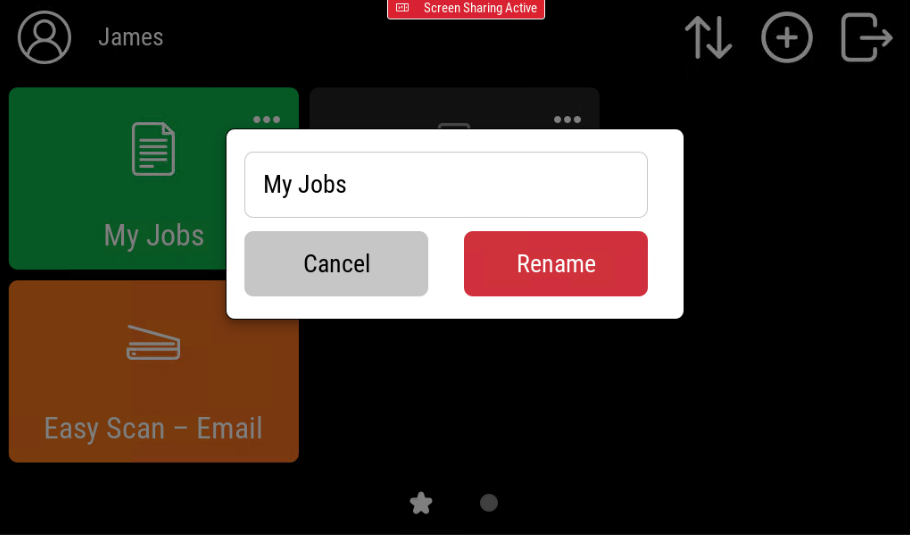
Cloner une action favorite
Vous pouvez fermer les actions en appuyant sur le menu d'actions de l'action, puis sur Clone. Vous pouvez ensuite saisir le nom de l'action clonée.
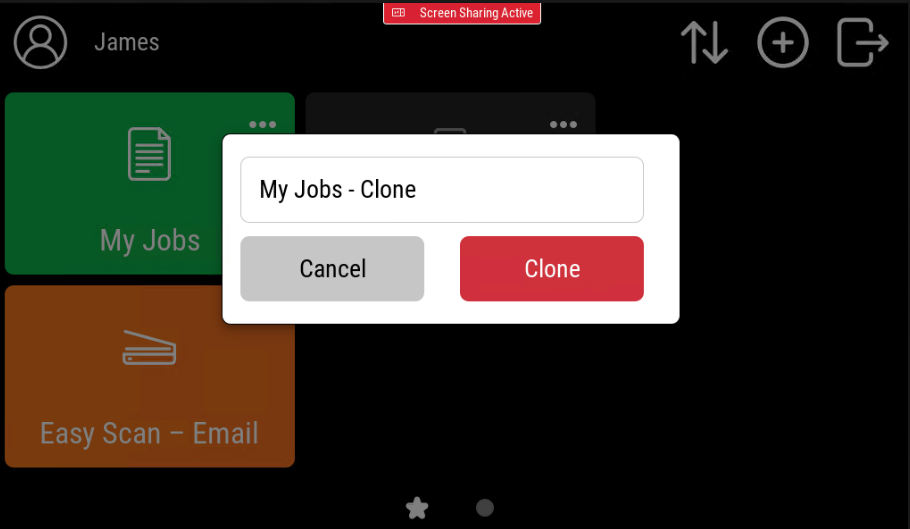
Réorganisez vos actions favorites
Pour modifier l'ordre d'affichage des actions favorites, utilisez le menu d'actions d'une action favorite et cliquez sur Réorganiser. Vous pouvez ensuite utiliser les flèches haut et bas pour réorganiser les actions.
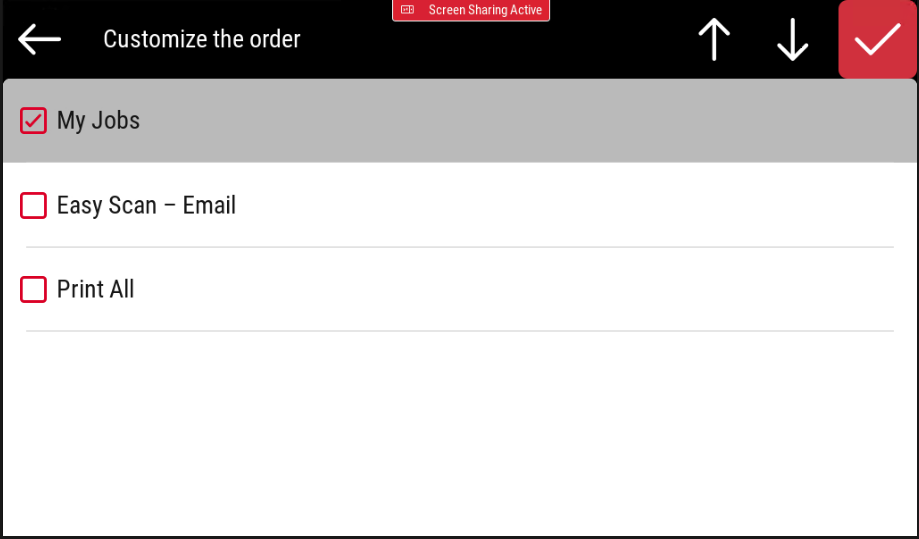
Supprimer une action favorite
Vous pouvez supprimer les actions en appuyant sur le menu d'action de l'action et en sélectionnant Supprimer.
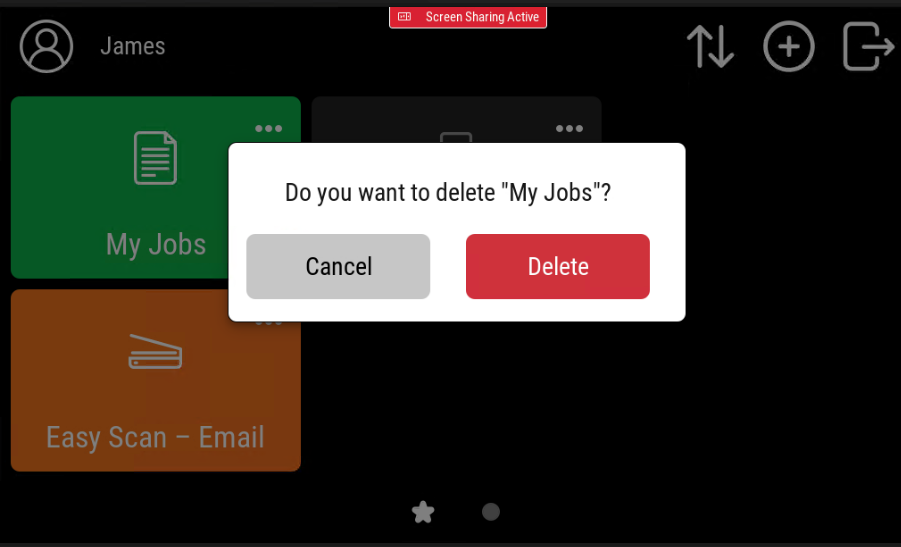
.png)